Така че приятели, продължавам да развивам темата за технологията miracast. Днес ще ви покажа как можете да свържете MacBook към телевизор чрез WiFi - Apple го нарича AirPlay. Въпреки факта, че имам MacBook Air от 2011 г., Mac OS X работи отлично с него, с поддръжка за излъчване на екрана към монитор или телевизор, вграден в черупката по подразбиране. Освен това можете също да се свържете от Pro, iMac или Mac Mini към абсолютно всеки телевизор, било то Samsung, LG, Philips и т.н. без никакви декодери като Apple TV.
Свързване на MacBook към телевизор чрез Miracast в Mac OS X
Всичко, от което се нуждаете, за да работите с miracast на Mac OS X, е телевизор, който поддържа Wi-Fi стандарта AirPlay, който е аналог на Miracast на Apple. Това може да бъде или вграден модул, или външен адаптер. Вече писах за това как да свържете безжичен адаптер към Samsung или LG и да го конфигурирате да получава сигнал, така че първо прочетете първата част, тъй като тук ще говорим директно за свързването на самия MacBook към телевизор чрез Wi-Fi.
Връзката се осъществява директно, заобикаляйки всякакъв вид рутери или повторители. Телевизор с адаптер Miracast с поддръжка на AirPlay изпраща безжичен сигнал и към него е свързан MacBook. Това е удобно, тъй като не отнема ненужни ресурси и не забавя рутера, който може да бъде зает с други сложни задачи, като например разпространение на файлове в мрежата или игра онлайн.
Как да активирам Airplay в Mac OS на MacBook Air?
Процесът на свързване на AirPlay не е сложен. На първо място, трябва да се присъедините към безжичния сигнал от телевизора. За да направите това, кликнете върху иконата на wifi и изберете мрежата "MiraScreen"
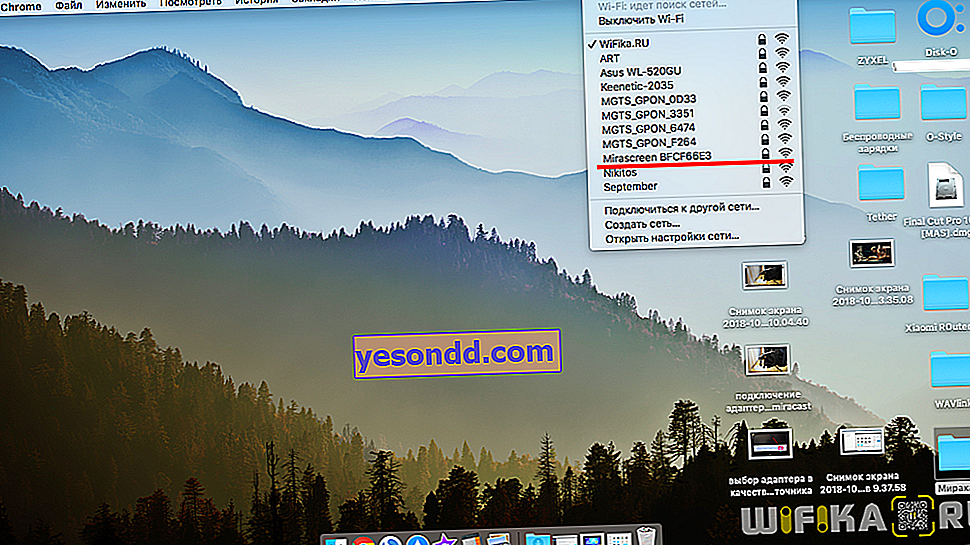
След връзката ще се появи иконата "AirPlay" - кликнете върху нея и отново изберете MiraScreen.
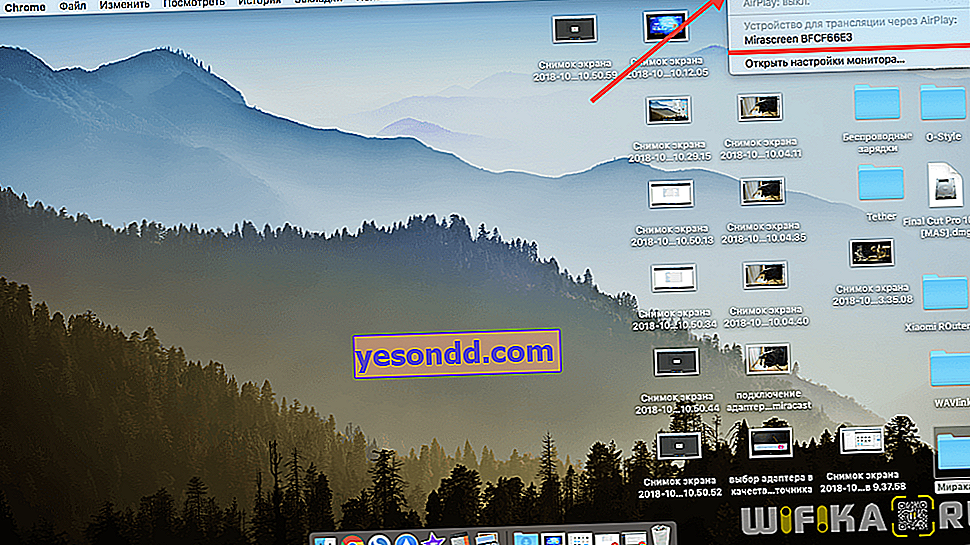
И екранът на MacBook ще бъде дублиран на телевизора.

Но това не е всичко - ако щракнете отново върху иконата AirPlay, ще видим такава функция като „Използване като отделен монитор“. Ако го активирате, телевизорът ще се превърне във втори монитор - виртуално разширение на работния плот, върху което можете да плъзнете всеки прозорец на едно от отворените приложения.

За подробна настройка на разделителната способност на картината на втория екран щракнете върху "Отваряне на настройките на монитора" в менюто

